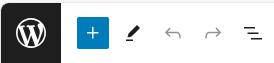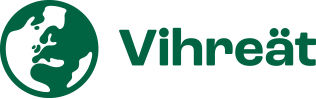Sisällön vaihtaminen WordPressissä onnistuu helposti ohjausnäkymän kautta. Tässä selkeät ohjeet eri sisältötyyppien muokkaamiseen:
1. Tekstin muuttaminen
- Siirry ohjausnäkymään ja valitse vasemmasta valikosta “Sivut” tai “Artikkelit” riippuen siitä, mitä haluat muokata.
- Klikkaa muokattavaa sivua tai artikkelia.
- Muokkaa tekstiä suoraan sisältöeditorissa.
- Klikkaa “Päivitä” tallentaaksesi muutokset.
2. Kuvien vaihtaminen
- Avaa muokattava sivu tai artikkeli.
- Klikkaa olemassa olevaa kuvaa ja valitse “Korvaa” tai lisää uusi kuva klikkaamalla “+” -painiketta.
- Valitse kuva mediakirjastosta tai lataa uusi kuva koneeltasi.
- Klikkaa “Päivitä” tallentaaksesi muutokset.
Lisää kuvien ja median hallinnasta
3. Videon lisääminen tai vaihtaminen
- Avaa muokattava sivu tai artikkeli.
- Klikkaa “+” -painiketta ja valitse “Videon upotus”.
- Lisää YouTube-, Vimeo- tai muu videolinkki suoraan kenttään tai lataa oma videosi mediakirjastoon.
- Klikkaa “Päivitä”.
4. Otsikoiden ja nappien muokkaaminen
- Klikkaa muokattavaa otsikkoa tai nappia editorissa.
- Kirjoita uusi teksti ja säädä tarvittaessa muotoiluja (koko, väri, fontti).
- Linkitä nappi uudelleen tarvittaessa.
- Klikkaa “Päivitä”.
5. Uuden sisällön lisääminen
- Klikkaa “+” -painiketta lisätäksesi uusia lohkoja (teksti, kuva, video, nappi, taulukko jne.).
- Aseta uusi sisältö haluamaasi kohtaan ja muokkaa tarpeen mukaan.
- Tallenna muutokset painamalla “Päivitä”.